Windows 사용자는 단일 명령으로 PowerShell 터미널을 사용하여 PowerShell 스크립트를 실행할 수 있습니다. 그러나 때로는 일반적으로 처음 사용자의 경우 오류 메시지 "이 시스템에서 스크립트 실행이 비활성화되어 있으므로 Powershell을 로드할 수 없습니다."가 파란색 터미널에 나타날 수 있습니다. 이 문제 뒤에 정확히 두 가지 이유가 있을 수 있습니다. 하나는 모든 스크립트에 대한 실행 정책 제한이고 다른 하나는 알 수 없거나 신뢰할 수 없는 공급업체의 스크립트입니다. 이 쉬운 솔루션을 따라 문제를 식별하고 해결하십시오.
수정 1 – 관리자 모드에서 PowerShell 실행
우리가 가장 흔히 저지르는 실수 중 하나는 적절한 관리 권한 없이 PowerShell 터미널에서 스크립트를 실행하는 것입니다.
1. 를 눌러야 합니다 승리 키 "를 입력하십시오.파워쉘“.
2. 그런 다음 "윈도우 파워쉘"를 누르고 "관리자 권한으로 실행“.
광고

터미널이 적절한 관리 권한으로 열리면 쉘 스크립트를 다시 실행하고 작동하는지 테스트해야 합니다.
수정 2 – 실행 정책 확인 및 수정
실행 정책은 일부 스크립트를 실행하는 것을 금지합니다.
1. 이제 누르기만 하면 승리 키 "를 입력하십시오.파워쉘“.
2. 그런 다음 "윈도우 파워쉘"를 누르고 "관리자 권한으로 실행“.

3. PowerShell 터미널이 열리면 유형 이 코드와 히트 입력하다 스크립트의 현재 정책 상태를 알 수 있습니다.
Get-ExecutionPolicy -목록
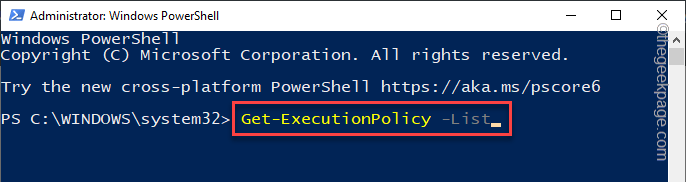
4. 이제 모든 사용자/사용자 그룹에 대한 전체 실행 정책 목록을 볼 수 있습니다.
일반적으로 기본 실행 범위는 "한정되지 않은" 상태.
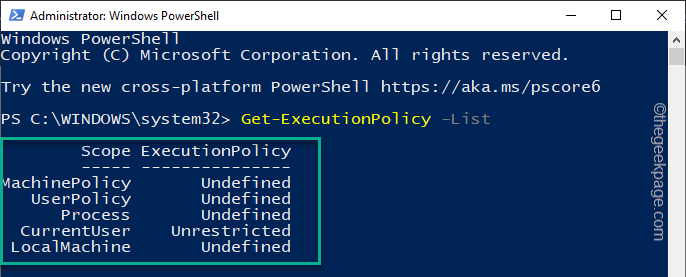
5. 지금, 복사 붙여 넣기 이 코드는 실행 정책을 무제한 방법*.
Set-ExecutionPolicy 무제한
6. 이제 "실행 정책을 변경하시겠습니까?“. 그냥, "와이"명령에서 입력하다 변경 사항을 적용합니다.
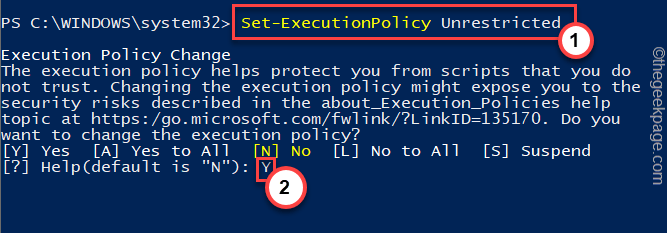
이제 시스템에서 스크립트를 쉽게 실행할 수 있습니다. PowerShell은 더 이상 스크립트 실행을 제한하지 않습니다.
이렇게 하면 스크립트를 실행하는 데 문제가 전혀 발생하지 않습니다.
*노트 –
powerShell 실행 정책은 알려지지 않은 악성 스크립트가 시스템에서 실행되는 것을 금지하는 중요한 보안입니다. 따라서 사용 가능한 설정으로 두어서는 안됩니다. 스크립트를 실행한 후에는 실행 정책을 'AllSigned' 또는 'RemoteSigned'로 설정하는 것이 좋습니다.
1. 열기 파워쉘 관리자로.
2. 파일을 연 후에는 이 명령을 실행하여 시스템에서 스크립트가 실행되지 않도록 제한하십시오.
Set-ExecutionPolicy가 제한됨
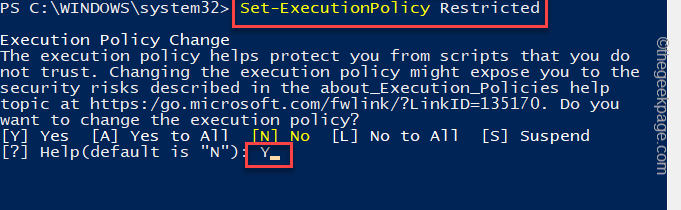
실행 정책을 제한한 후에는 스크립트가 실행되지 않습니다.
또한 원하는 경우 보안 수준을 보다 관대한 수준으로 전환할 수 있습니다. 실행 정책을 설정할 수 있는 4가지 기본 보안 수준이 있습니다. 있습니다 -
1. 제한된 – 이 모드는 시스템에서 스크립트가 실행되는 것을 금지합니다. 제한 모드는 배치할 수 있는 최고 수준의 실행 정책입니다.
2. 모두 서명 – 신뢰할 수 있는 게시자가 서명한 모든 스크립트만 시스템에서 실행할 수 있습니다. 이 모드에서는 타사 알 수 없는 스크립트를 실행할 수 없습니다.
3. 원격 서명 – 원격으로 서명된 스크립트는 로컬 컴퓨터에서 작성된 스크립트뿐만 아니라 시스템에서도 실행할 수 있습니다.
4. 무제한 – 이름에서 알 수 있듯이 무제한 모드를 사용하면 시스템에서 모든 스크립트를 실행할 수 있습니다. 악성 스크립트가 차단되지 않으므로 위험할 수 있습니다.
실행 정책을 "RemoteSinged", 관리자 권한 PowerShell 터미널에서 이 코드를 실행합니다.
Set-ExecutionPolicy RemoteSigned

명령 프롬프트 터미널을 닫을 수 있습니다.
1 단계 - 여기에서 Restoro PC 수리 도구를 다운로드하십시오.
2 단계 - 스캔 시작을 클릭하여 PC 문제를 자동으로 찾아 수정합니다.
![이 시스템에서 스크립트 실행이 비활성화 됨 [FIX]](/f/e6f2069ca34e313d0b03e1786714a640.jpg?width=300&height=460)

